如何破解工作簿保护和工作表保护的问题。
注意咱们说的工作簿保护,不是文档的打开权限密码,如果设置了文档打开权限密码,在高版本中破解的成功率是非常低的。
如果打开一个Excel文档时,直接弹出这么个对话框,那就基本没指望了,早点洗洗睡吧:
![图片[1]-一键破解:工作簿保护和工作表保护-网络宝藏](https://www.excelhome.net/wp-content/uploads/2023/10/d89f3a35931c386.png)
我说的工作簿保护是这里:
![图片[2]-一键破解:工作簿保护和工作表保护-网络宝藏](https://www.excelhome.net/wp-content/uploads/2023/10/9103c8c82514f39.png)
在这个地方设置工作簿保护后,将对工作表进行删除、移动、新建、隐藏或者取消隐藏,以及工作表重命名等操作。
如果工作簿保护密码忘记了怎么办?
右键单击工作表标签→【查看代码】,然后插入模块,复制以下代码,粘贴到代码区域:
复制
Sub 工作簿密码破解()
ActiveWorkbook.Sheets.Copy
For Each sh In ActiveWorkbook.Sheets
sh.Visible = True
Next
End Sub
点击运行按钮,稍等片刻,就会出现一个去掉保护的工作簿克隆版,咱们只要按Ctrl+S键,将这个工作簿保存一下就好了。
![图片[3]-一键破解:工作簿保护和工作表保护-网络宝藏](https://www.excelhome.net/wp-content/uploads/2023/10/f5dffc111454b22.gif)
接下来咱们再说说如何破解工作表保护。
有时我们为了防止别人修改工作表内容,会通过【审阅】→【保护工作表】来设置工作表的保护密码。
![图片[4]-一键破解:工作簿保护和工作表保护-网络宝藏](https://www.excelhome.net/wp-content/uploads/2023/10/d783823cc6284b9.png)
如果不小心自己忘了密码或者别人的文档咱们没有密码,怎么办呢?
只要参考前一个动画中的步骤,右键单击工作表标签→【查看代码】,然后插入模块,复制以下代码,粘贴到代码区域,点一下运行按钮就OK了:
复制
Sub jp()
Dim sht As Worksheet
For Each sht In Worksheets
sht.Protect AllowFiltering:=True
sht.Unprotect
Next
End Sub
© 版权声明
转载请注明出处 网络宝藏 ·
THE END







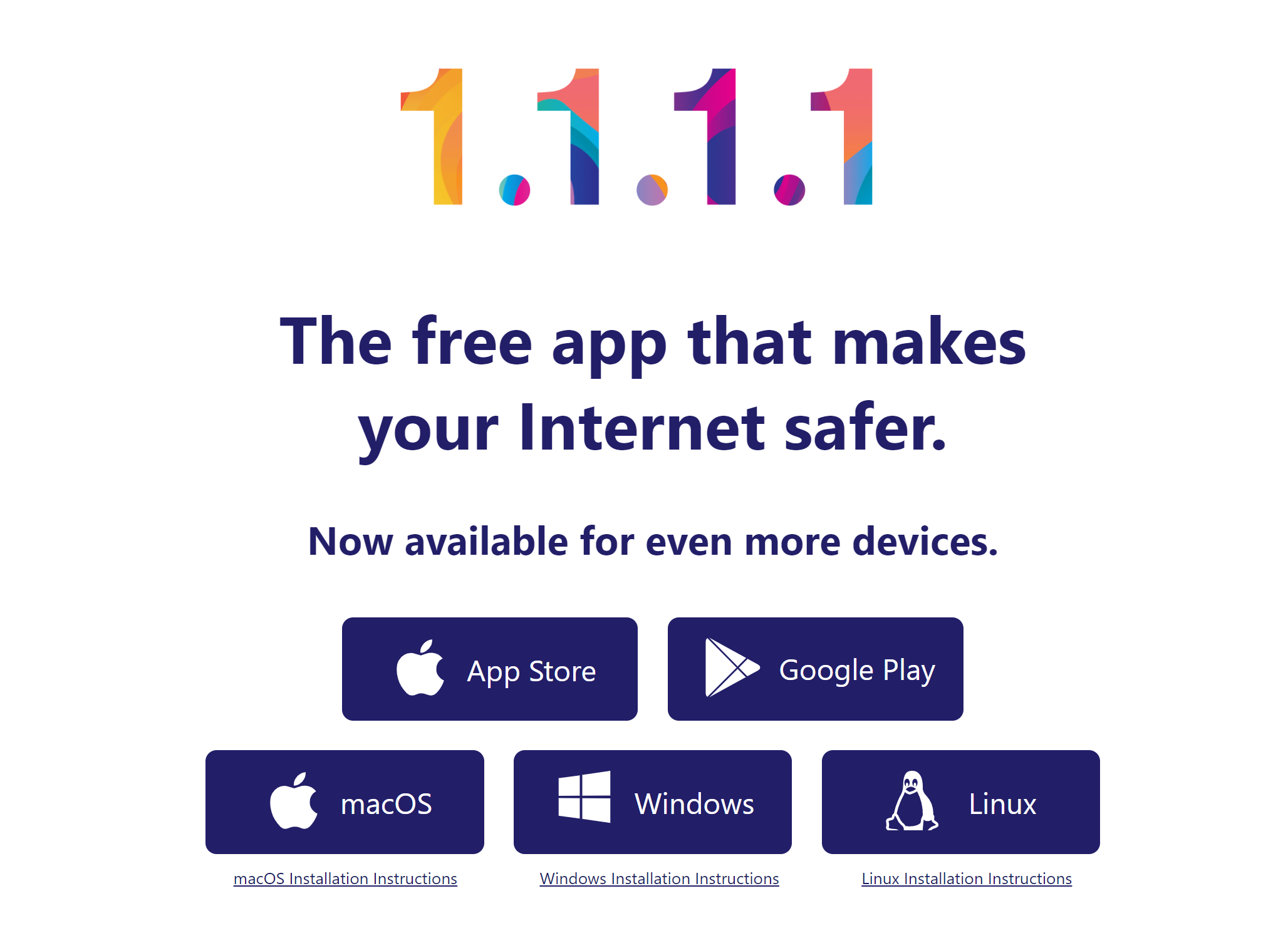
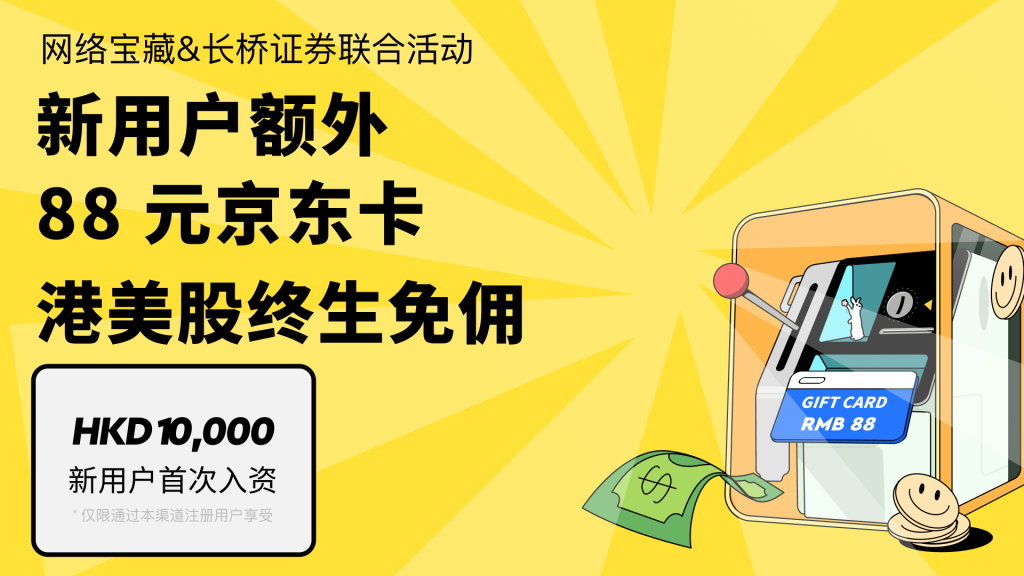
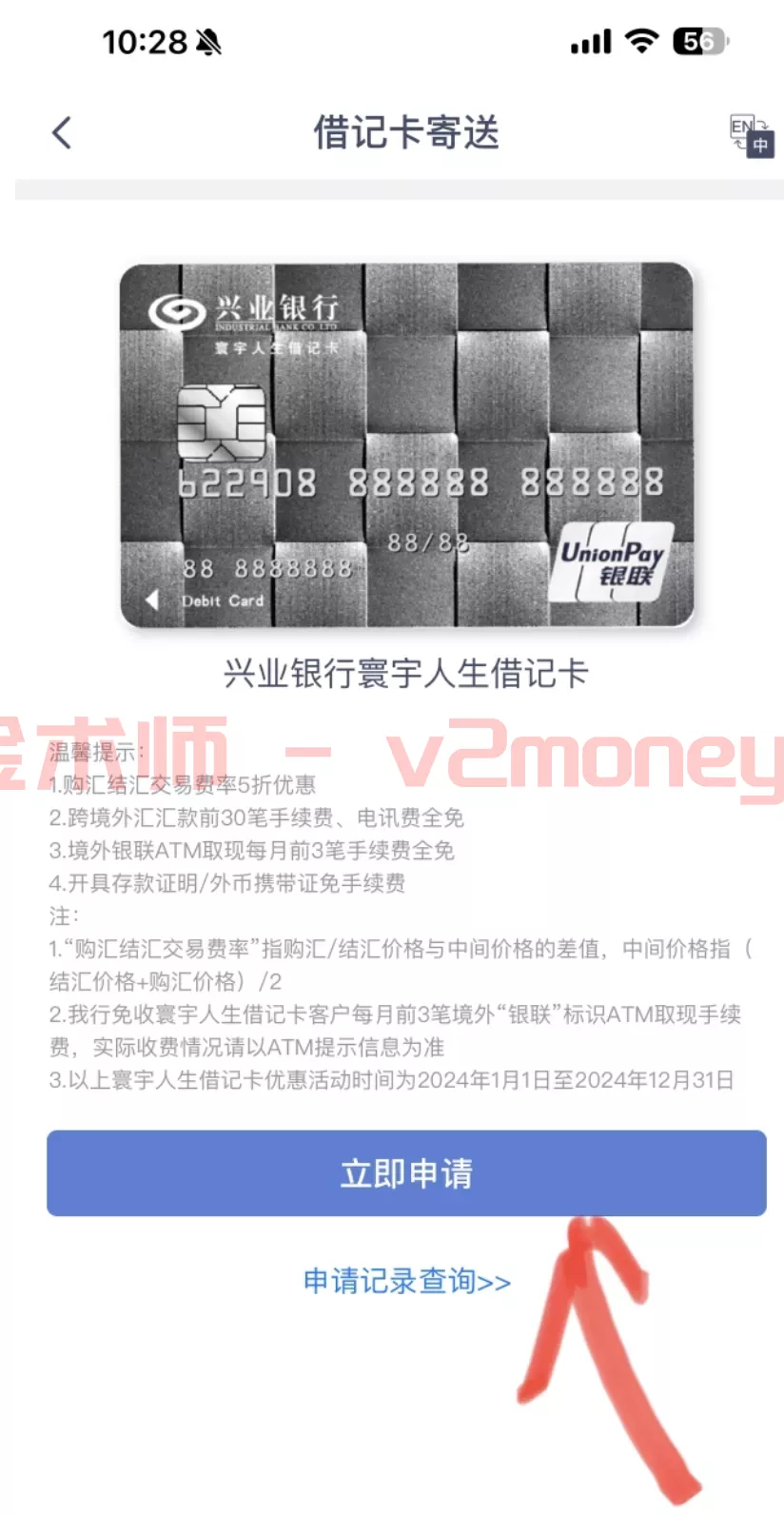

暂无评论内容